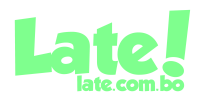Debido a la pandemia del coronavirus, el calendario del WRC 2020 será más corto y comenzará el viernes 4 de setiembre en Estonia, allá estará el piloto boliviano Marco Bulacia en el WRC3. El equipo de Bulacia lo completa el experimentado navegante argentino, Marcelo Der Ohannesian.
Bulacia marcha tercero en la clasificación del Mundial de la categoría, habiendo tenido un muy buen resultado en el Rally de México, sumó 25 puntos que le permiten soñar con su mejor año y alcanzar un podio en el mundial de automovilismo.
En Estonioa se correrá la cuarta prueba de la temporada y tendrá sede en Tartu, en el sur del país, con el parque de asistencia en el Museo Nacional de Estonia en el aeródromo Raadi de la ciudad.
Después del shakedown del viernes por la mañana en Abissaare (6,23 km), la competición comienza esa noche con la corta especial de Tartu (1,28 km) junto al parque de asistencia.
Arrancando temprano el sábado atrapará a cualquiera que esté dormido, ya que el día comienza con la especial más larga del rallye, Prangli (20,23km). Le sigue Kanepi (16,89km) antes de un reabastecimiento remoto en Otepää.
El domingo la carrera sigue un formato similar con tres tramos matutinos que se repiten más tarde. Después de una reanudación a las 06.02, los pilotos se enfrentan a Arula (6.97km), Kaagvere (15.46km) y el de televisión en directo Kambja (20.05km).
Las nuevas Condiciones de la plataforma de Facebook y las Políticas para desarrolladores empezarán a aplicarse el August 31, 2020. Más información Plugins sociales Comentarios Comentarios insertados Publicaciones insertadas Videos insertados Plugin de grupos Botón “Me gusta” Plugin de páginas Plugin de citas Botón “Guardar” Botón “Compartir” oEmbed oEmbed (heredado) Sitios dirigidos al público infantil Preguntas frecuentes Obsoleto Publicaciones insertadas Las publicaciones insertadas permiten incluir publicaciones públicas (de una página o una persona en Facebook) en el contenido de un sitio o una página web con gran facilidad. Solo pueden insertarse publicaciones públicas de perfiles y páginas de Facebook. Generador de códigos URL de la publicación https://www.facebook.com/MarquitoBulacia/posts/1126875777714158 Incluir publicación completa Ancho en píxeles de la publicación (entre 350 y 750) Obtener código Configuración Configuración Descripción Valor predeterminado data-href La URL absoluta de la publicación. n/a data-lazy true significa que uses el mecanismo de carga diferida del navegador mediante la configuración del atributo del iframe loading=”lazy”. Como consecuencia, el navegador no muestra el plugin si no está cerca del área de visualización, por lo que quizás nunca se vea. Puede ser true o false (predeterminado). false data-width El ancho de la publicación. 350 píxeles como mínimo; 750 píxeles como máximo. Se debe dejar vacío para utilizar el ancho fluido. Ancho fluido data-show-text Se aplica a publicaciones con foto. Si se configura en true, incluye el texto de las publicaciones de Facebook, si las hay. false Obtener el código de una publicación 1. Ir a la publicación Puedes obtener el código de inserción directamente desde la propia publicación. Si se trata de una publicación pública, haz clic en el icono que aparece en la esquina superior derecha de la publicación en Facebook. Elige Embed Post en el menú desplegable: En el caso de publicaciones con foto, selecciona el botón Embed Post en la esquina inferior derecha: 2. Copiar y pegar el código Aparecerá un cuadro de diálogo con el código necesario para insertar la publicación en él. Copia y pega este código en la página web donde quieras que aparezca. Para obtener más información sobre detalles técnicos, consulta la sección Agregar código manualmente. Agregar código manualmente Puedes insertar el código con el generador de códigos y también manualmente. 1. Obtener la URL de la publicación En primer lugar, debes obtener la URL de la publicación que deseas compartir. Esta publicación debe ser pública, y esto se indica con el icono del mundo gris que se muestra junto a la hora de publicación correspondiente: A modo de prueba, puedes usar esta URL de ejemplo: “https://www.facebook.com/20531316728/posts/10154009990506729/” 2. Cargar el SDK para JavaScript Para usar el plugin de las publicaciones insertadas o cualquier otro plugin social, debes agregar el SDK de Facebook para JavaScript al sitio web. Solo tendrás que cargar el SDK una vez en cada página, preferentemente tras la etiqueta de apertura : Para obtener más información sobre cómo implementar el SDK para JavaScript, consulta SDK para JavaScript: inicio rápido. 3. Colocar la etiqueta de la publicación insertada A continuación, coloca la etiqueta de la publicación insertada en cualquier ubicación del sitio web. Reemplaza {your-post-url} con la URL de la publicación. 4. Pruebas Tras completar estos pasos, podrás probar la publicación insertada. Cuando la integración se complete, obtendrás un código similar al siguiente: